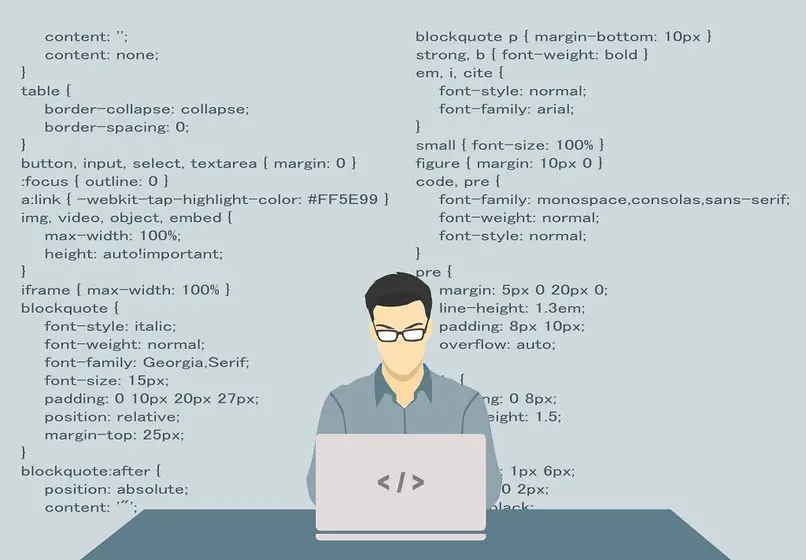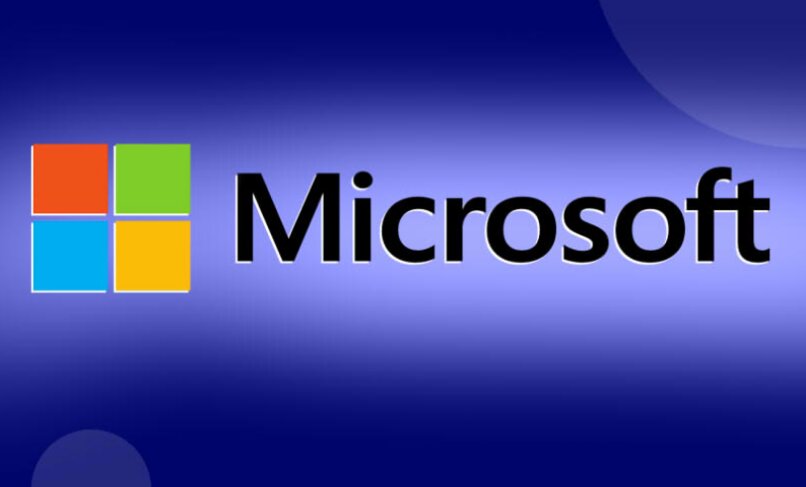El visor de fotos es uno de los programas más básicos que utilizan nuestros ordenadores. Gracias a este software podrás visualizar fácilmente todas las fotos que tengas en tu ordenador. Entendiendo lo importante que es, te mostramos cómo abrir el visor de fotos de Windows 11.
¿Cuál es la forma de activar la aplicación Fotos en su PC con Windows 11?
Puede notar que después de ingresar al explorador de archivos de Windows 11 no puede abrir las fotos. Debido a esto, es posible que deba activar la aplicación Fotos de Windows 11, un proceso muy sencillo que te mostramos paso a paso a continuación.
Obtén la aplicación en Microsoft Store
Si no tiene la aplicación Fotos en su computadora, puede encontrarla rápidamente a través de la tienda de aplicaciones de Microsoft. Para ello, lo primero es abrir la tienda, solo busca y ejecutar la aplicación ‘Microsoft Store’ desde el menú de inicio de Windows. Si por alguna razón no obtiene la opción anterior, puede Descarga Microsoft Photos desde su sitio web.
Una vez que lo abra, vaya al motor de búsqueda de Microsoft Store y busque ‘Fotos’, en los primeros resultados debería ver ‘Fotos de Microsoft’, haga clic en esta aplicación. Después de lo anterior, haga clic en ‘Buscar’. La aplicación de fotos oficial para Windows se descargará casi de inmediato, ahora solo debes configurarla como predeterminada.
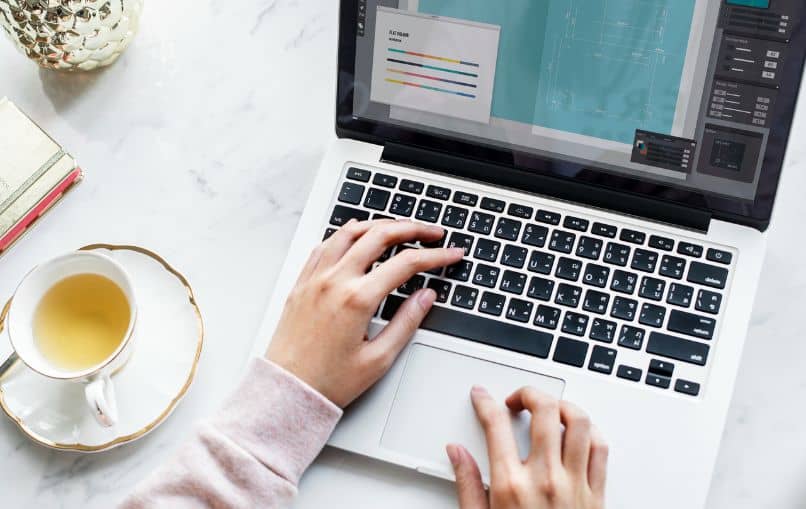
Hacer que Fotos de Windows sea la aplicación predeterminada
Lo primero que debe hacer es abrir la configuración de Windows, para hacer esto, vaya al menú de inicio de Windows y busque ‘Configuración’. Dentro de ‘Configuración’ tienes que ir a ‘Aplicaciones’ y luego haga clic en ‘Aplicaciones predeterminadas’, donde las aplicaciones se mostrarán de forma predeterminada.
Desplácese hacia abajo hasta encontrar ‘Visor de fotos’, aquí, si no hay el icono ‘Fotos’ de Windows, deberás cambiar la aplicaciónPara hacer esto, simplemente haga clic en el icono de la aplicación actual o en el símbolo más ‘+’. Finalmente, haga clic en ‘Fotos’ de Windows para configurarlo como la aplicación predeterminada.
¿De qué manera puede abrir correctamente la aplicación Fotos en su computadora?
Si por alguna razón no puede abrir la aplicación Fotos de Windows, debe saber que hay varias formas de hacerlo. Además de lo anterior, es decir, ejecutar la aplicación directamente mientras abre un archivo de imagen, también puede abre la aplicación directamente de las siguientes formas.
Desde el motor de búsqueda
Con el motor de búsqueda de Windows, puede abrir cualquier aplicación que haya instalado. El proceso es simple, vaya al menú de inicio y busque ‘Fotos’, de manera similar, puede agregar un ícono de búsqueda de Windows 11 para encontrar la aplicación más rápidamente. De todos modos, tan pronto como aparezca la aplicación, haga clic en él y se abrirá, para que pueda ver las fotos que ha almacenado en su computadora.

Usando la barra de tareas
Las versiones recientes de Windows tienen un sistema de barra de tareas donde puede agregar programas. De hecho, dependiendo de su versión de Windows, la aplicación ‘Fotos’ puede estar disponible para empezar de inmediato.
Si la aplicación no está en la barra de tareas, simplemente use cualquiera de los otros métodos mencionados para abrir la aplicación. Después de lo anterior, haga clic derecho en el icono de la aplicación en la barra de tareas y seleccione ‘Pin a la barra de tareas’. Esto abrirá la aplicación Fotos en la barra de tareas y podrá abrirla fácilmente.
Directamente a la consola CMD
La aplicación Fotos no se puede abrir directamente desde la consola de comandos, al menos no es conveniente y puede ser pesada. De todos modos, ¿y si podemos usar la herramienta ‘Ejecutar’ para abrir la aplicación a la fuerza.
Para aplicar lo anterior, simplemente presione la tecla de Windows + R a la vez. Lo anterior mostrará la herramienta Ejecutar, por ahora deberías escribir ‘ms-photos:’ y haga clic en ‘Aceptar’. Siguiendo lo anterior, la aplicación de fotos de Windows se abrirá inmediatamente.
¿Por qué no puede abrir correctamente el visor de fotografías en su computadora?
Es posible que no pueda abrir fotos con el visor de fotos porque no lo ha configurado. Por eso, puedes intentarlo. configurar la aplicación de fotos de Windows de forma predeterminada, un proceso que te enseñamos al principio de este artículo. De todos modos, hay otras cosas que puedes probar.

Otra forma es haciendo clic derecho en el archivo que desea abrir. Después de lo anterior, vaya a ‘Abrir con’ y seleccione la aplicación ‘Fotos’. Si por alguna razón no está visible, también puede cambiar la forma en que se abre el tipo de archivo seleccionado.
Para aplicar el método mencionado, vaya a la foto que desea abrir, haga clic derecho y seleccione ‘Propiedades’. Después de lo anterior, busque la sección ‘Abre por’ y haga clic en ‘Cambiar …’. Luego, seleccione la aplicación ‘Fotos’ de los programas que se muestran en la lista. Finalmente, debe hacer clic en ‘Aceptar’.
Por otro lado, si lo anterior no funciona, siempre existe la posibilidad de desinstalar aplicaciones de Windows 11, en particular, puede eliminar la aplicación Fotos. En efecto, hay algunas otras opciones Muy interesante para este visor de fotos que puede necesitar incluso más.